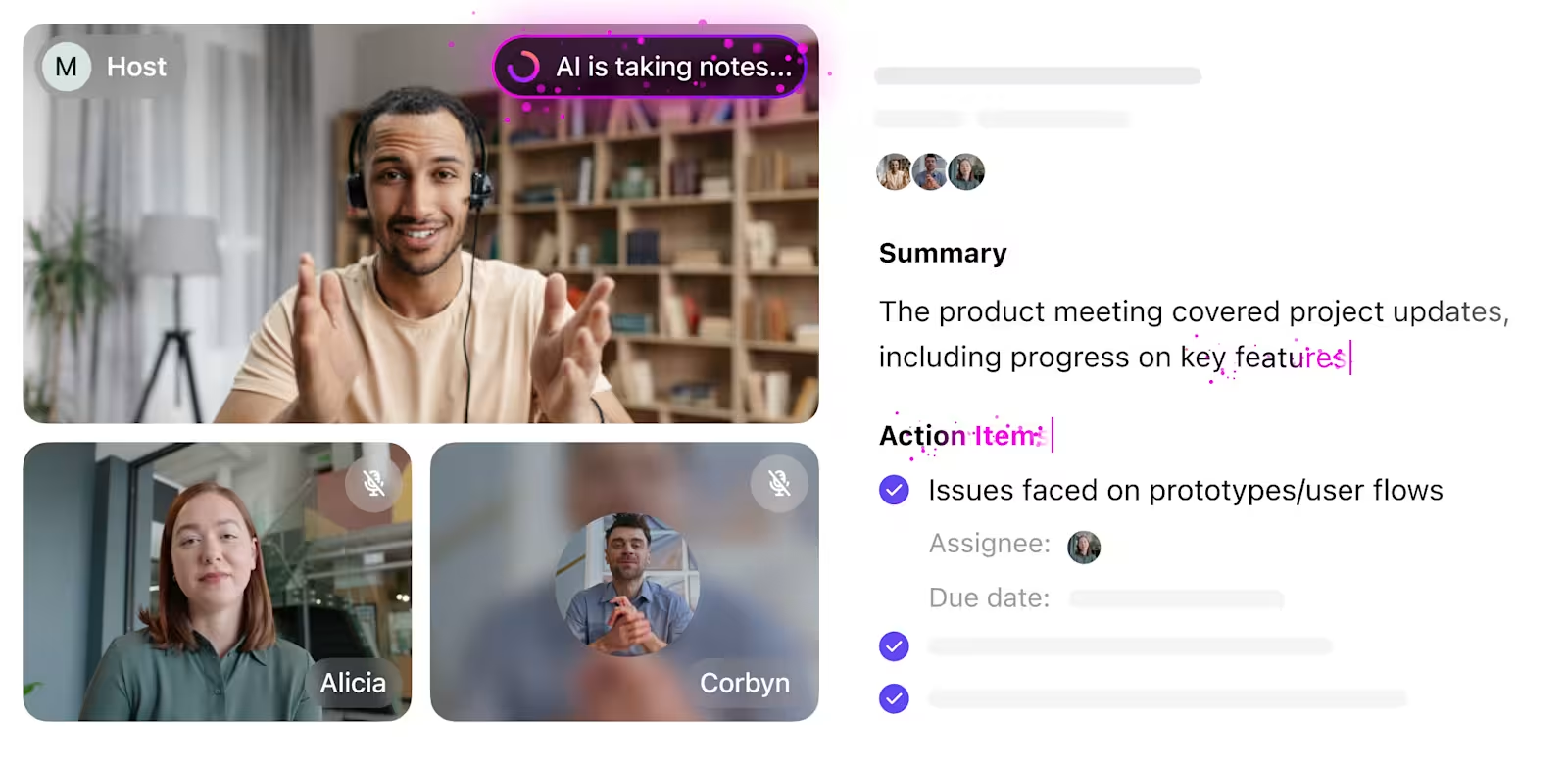Jika Anda tidak menuliskannya, maka itu tidak ada.
Jika Anda tidak menuliskannya, maka itu tidak ada.
Memang benar! Pencatatan yang efektif membentuk cara tim berkolaborasi dan berkomunikasi.
Sebagai kandidat untuk sebuah posisi, pernahkah Anda bertanya kepada perusahaan tentang budaya rapat mereka? Hal ini menunjukkan banyak hal tentang kolaborasi dan manajemen tugas mereka.
Bendera hijau termasuk:
- "Kami membuang rapat yang tidak perlu. "
- "Kami mengikuti kerangka kerja rapat yang jelas. "
- "Setiap rapat memiliki tujuan, bukan hanya sekadar slot kalender. "
Di sinilah aplikasi pencatatan visual seperti Microsoft Loop dan OneNote unggul. Mereka membantu merampingkan pemikiran Anda, mengatur tugas, dan memungkinkan kolaborasi tim.
Tapi mana yang paling cocok dengan gaya kerja Anda? Dalam blog ini, kami akan menguraikan Microsoft Loop vs OneNote untuk membantu Anda memutuskan. Jika Anda membutuhkan lebih dari sekadar catatan, ClickUp menggabungkan tugas, dokumen, dan kolaborasi-semuanya di satu tempat.
⏰ Ringkasan 60 Detik
| Fitur | Microsoft Loop | OneNote |
| Dukungan multimedia yang kaya | Mendukung berbagai elemen multimedia | Memungkinkan penyematan gambar, audio, dan video |
| Manajemen tugas tingkat lanjut | Termasuk penugasan tugas dan pelacakan kemajuan | Tidak memiliki fitur manajemen proyek bawaan |
| Integrasi dengan Microsoft 365 | Integrasi mendalam dengan aplikasi Microsoft 365 untuk kolaborasi tanpa batas | Terintegrasi dengan aplikasi Microsoft tetapi lebih statis |
| Ruang Kerja Kolaboratif | Menyediakan pusat proyek khusus dan ruang kerja yang fleksibel | Terutama untuk organisasi catatan individu |
| Akses Offline | Membutuhkan internet untuk fungsionalitas penuh | Menawarkan akses offline ke catatan |
| Fitur-fitur yang didukung AI | Menawarkan peningkatan yang digerakkan oleh AI untuk produktivitas | Tidak termasuk fitur yang didukung AI |
Apa yang dimaksud dengan Microsoft Loop?
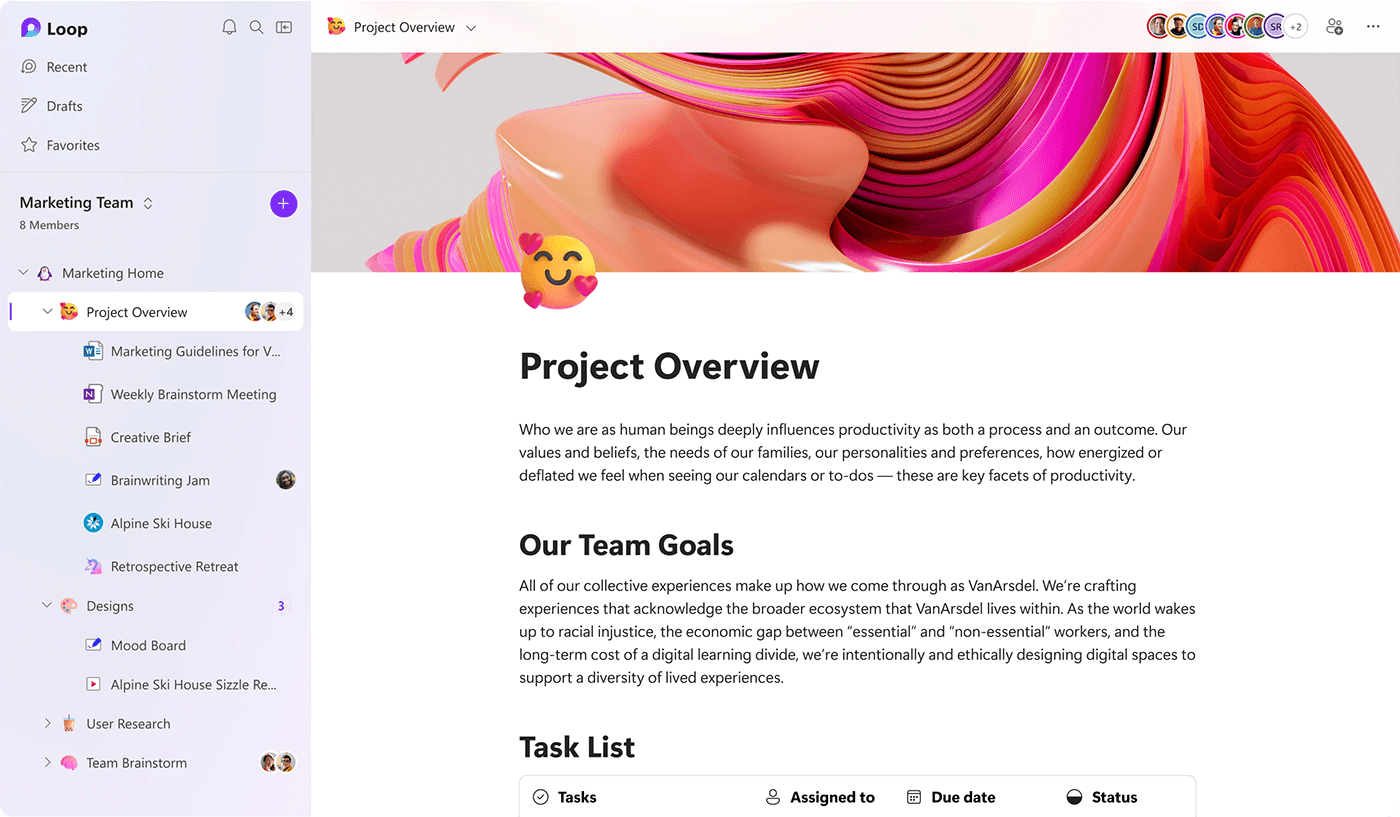
Microsoft Loop adalah alat produktivitas kolaboratif dalam Microsoft 365. Alat ini memungkinkan tim membuat dan berbagi konten secara real-time menggunakan komponen Loop interaktif, yang terintegrasi dengan mulus di seluruh aplikasi seperti Tim, Outlook, dan Word.
Diperkenalkan pada 15 November 2023, Microsoft Loop menghadirkan penulisan bersama waktu nyata yang kuat melalui Fluid Framework, memungkinkan banyak pengguna untuk berkolaborasi pada dokumen dan tugas secara bersamaan.
Fitur Microsoft Loop
Microsoft Loop mengubah pengalaman kreasi bersama tim Anda dengan menghubungkan tim, konten, dan tugas di semua alat dan perangkat Anda. Ini juga memungkinkan Anda mengatur ide, konten, dan sumber daya saat proyek Anda berkembang.
Fitur #1: Blok bangunan portabel
Komponen Loop adalah konten kecil yang dapat dipindahkan dan tetap diperbarui di mana pun Anda meletakkannya. Letakkan daftar tugas di Teams, sematkan di email, atau tambahkan ke dokumen Word-setiap perubahan disinkronkan secara instan di semua lokasi.
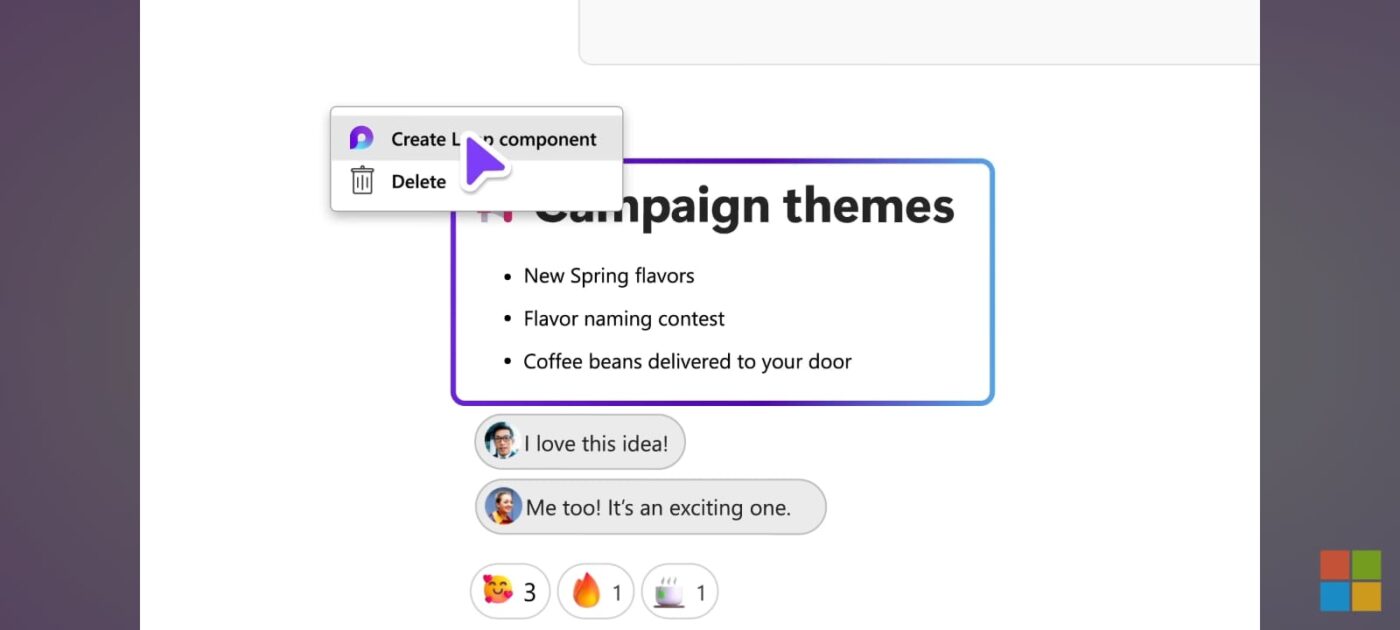
Berikut adalah daftar komponen yang dapat Anda buat:
- Tabel untuk mengatur data
- Papan tugas untuk melacak kemajuan
- Catatan untuk pembaruan cepat
- Daftar periksa untuk proses langkah demi langkah
Yang menarik adalah bagaimana komponen-komponen ini terhubung dengan alat Microsoft lainnya. Misalnya, jika Anda membuat daftar tugas, maka secara otomatis akan tersinkronisasi dengan Planner dan To Do.
🧠 Fakta Menyenangkan: Microsoft Loop bertindak seperti tongkat kreativitas ajaib. cukup ketik "/" untuk menambahkan label, tanggal langsung, gambar, emoji, tabel, daftar periksa, dan banyak lagi secara instan!
Fitur #2: Pusat proyek khusus
Ruang Kerja Loop adalah aplikasi mandiri yang dapat Anda akses melalui aplikasi web Microsoft Loop. Gunakan untuk:
- Atur tata letak khusus menggunakan alat seret dan lepas
- Buat area khusus untuk fase proyek yang berbeda
- Simpan semua materi proyek di satu tempat virtual yang terorganisir
Fitur #3: Kanvas yang fleksibel
Halaman di Loop menyediakan lingkungan yang fleksibel, berfungsi seperti papan tulis digital yang beradaptasi dengan kebutuhan Anda. Tambahkan orang, tugas, tautan, dan data-semuanya dapat diedit secara real time.
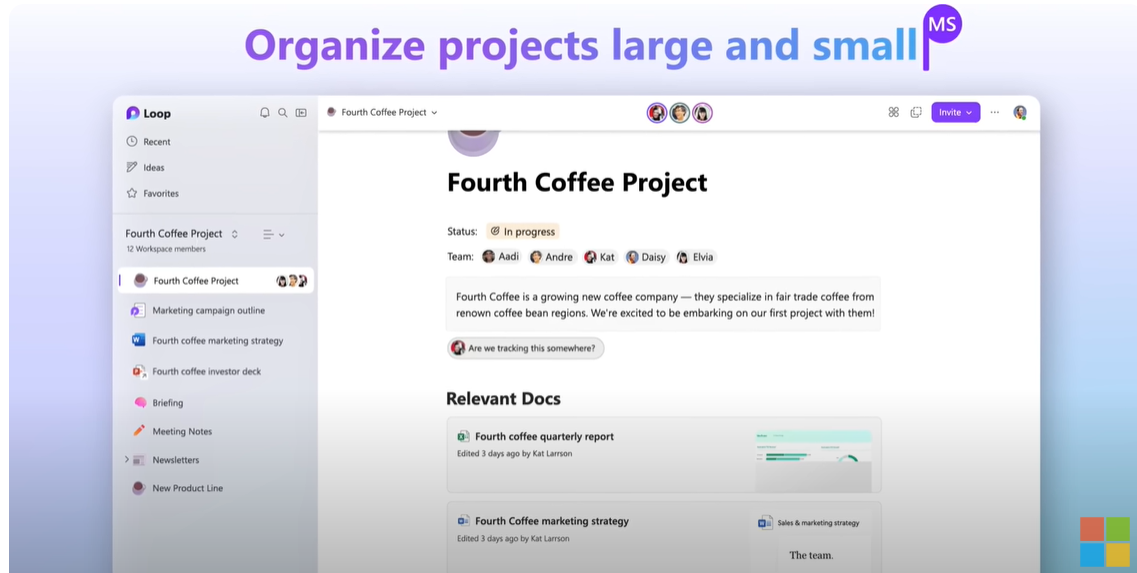
Dengan Loop Pages, tim bisa:
- Mulailah dengan garis besar dasar
- Tambahkan komponen sesuai kebutuhan
- Berbagi halaman di seluruh aplikasi Microsoft 365
- Mengedit konten bersama-sama, melihat perubahan secara instan
Fitur #4: Integrasi Microsoft 365
Loop bekerja dengan baik dengan seluruh ekosistem Microsoft. Baik itu Microsoft Teams, dokumen, spreadsheet, atau presentasi, Anda bisa dengan mudah bekerja bersama di dalam ruang kerja Loop, menghilangkan batasan di antara alat produktivitas yang berbeda:
- Tim Bagikan komponen langsung di obrolan Anda
- Outlook: Tambahkan konten Loop ke email
- Word (versi web): Menyertakan elemen Loop dalam dokumen
- Papan tulis: Gunakan Loop selama sesi curah pendapat

Fitur #5: Pembaruan waktu nyata
Tetap berada di halaman yang sama-secara harfiah. Saat seseorang mengedit komponen Loop baru:
- Perubahan muncul secara instan untuk semua pengguna
- Pembaruan disinkronkan di semua tempat di mana komponen dibagikan
- Anggota tim selalu melihat versi terbaru
Harga Microsoft Loop
- Gratis
Apa itu OneNote?
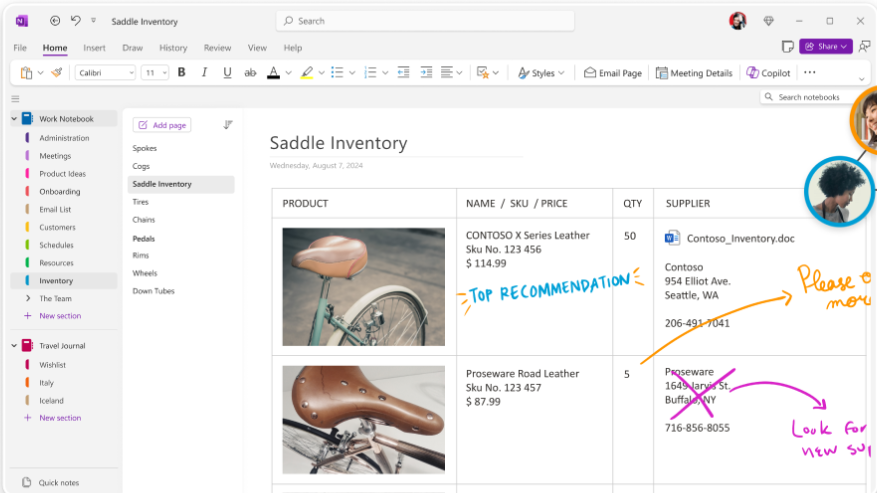
Microsoft OneNote adalah aplikasi pencatatan profesional yang memungkinkan Anda menangkap, mengatur, dan berbagi informasi di seluruh perangkat. Aplikasi ini menawarkan ruang kerja yang fleksibel dan terpadu untuk mencatat ide, mengelola tugas, dan berkolaborasi.
Fitur Microsoft OneNote
Dengan fitur-fitur seperti dukungan multimedia, pemformatan teks yang kaya, dan integrasi tanpa batas dengan aplikasi Microsoft lainnya, OneNote sangat ideal untuk penggunaan pribadi dan profesional.
Fitur #1: Kanvas bentuk bebas
Tidak seperti pengolah kata standar, yang memaksa Anda menggunakan format yang kaku, Microsoft OneNote memberi Anda kanvas kosong untuk dikerjakan. Anda dapat mengklik titik mana pun di halaman untuk mengetik, membuat sketsa, atau menambahkan multimedia-ruangnya menyesuaikan dengan cara Anda mengatur informasi secara alami.
Fitur #2: Organisasi yang cerdas
OneNote meniru struktur pengikat tradisional, mengatur catatan Anda ke dalam buku catatan, bagian, dan halaman. Anda dapat membuat banyak buku catatan-apakah itu untuk proyek kerja atau perencanaan pribadi. 📑
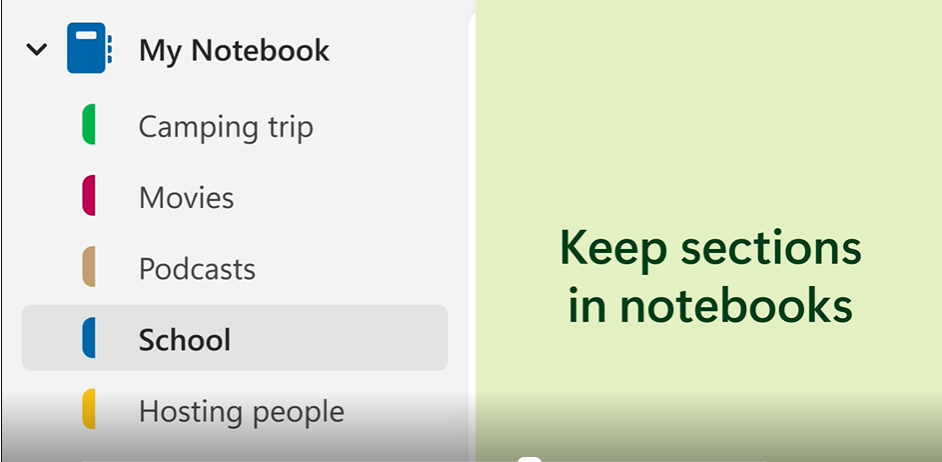
Di dalam setiap buku catatan, Anda dapat menambahkan bagian seperti 'Catatan Rapat', 'Ide Proyek', 'Perjalanan Berkemah', dll. dan mengisinya dengan halaman individual, sehingga mudah untuk tetap terorganisir dan efisien.
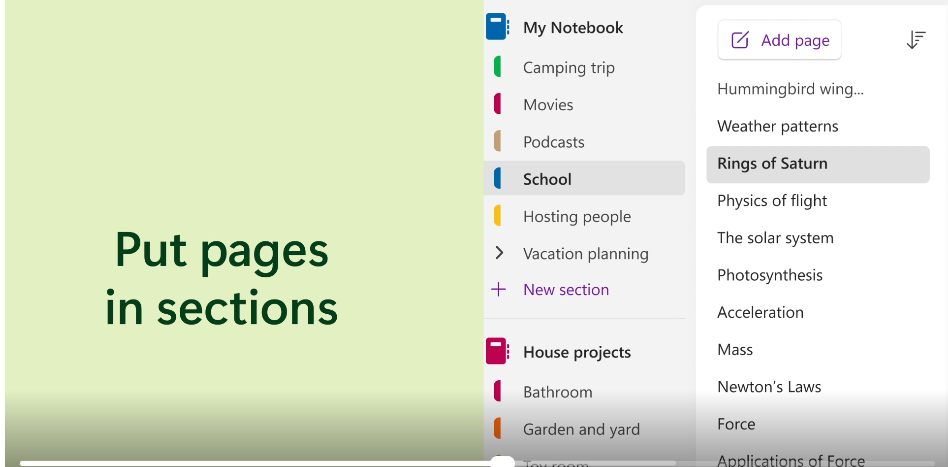
Fitur #3: Dukungan multimedia yang kaya
Siapa bilang catatan Anda hanya berupa teks? Dengan OneNote, Anda dapat menghidupkannya! Tambahkan gambar, tabel, data spreadsheet, sketsa yang digambar tangan, rekam audio, atau sematkan video ke dalam halaman Anda.
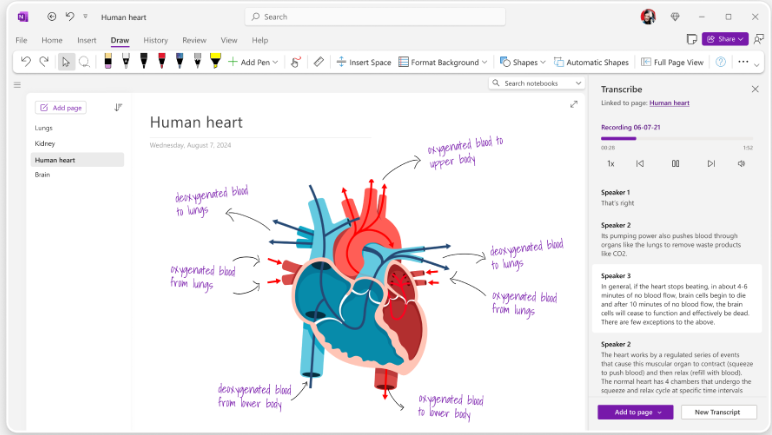
Baik merekam kuliah, menyimpan video tutorial, atau menggunakan visual untuk memetakan ide Anda, OneNote memudahkan untuk menyimpan semuanya dalam satu ruang yang kreatif dan interaktif.
Fitur #4: Pencarian yang berfungsi
Pernahkah Anda menghabiskan waktu lama untuk mencari catatan tertentu, hanya untuk mendapatkannya dengan tangan kosong? Nah, fitur pencarian OneNote yang kuat memungkinkan Anda menemukan apa yang Anda butuhkan dalam hitungan detik. Fitur ini dapat menemukan kata-kata:
- Di dalam catatan tulisan tangan Anda
- Di dalam gambar (menggunakan teknologi OCR)
- Dalam beberapa rekaman audio yang terlupakan (menggunakan pencarian fonetik)
Dari pengingat cepat hingga catatan rapat yang terkubur, OneNote memastikan Anda dapat menemukan semuanya dengan mudah, sehingga Anda menghabiskan lebih sedikit waktu untuk mencari dan lebih banyak waktu untuk menyelesaikan sesuatu.
👀 Tahukah Anda Lebih dari 26% orang Amerika mengatakan bahwa mereka 'hampir selalu' online, menyoroti semakin pentingnya alat pencatat digital seperti OneNote dalam kehidupan kita sehari-hari!
Harga Microsoft OneNote
- Gratis
- Tidak terbatas: $6.99/bulan per pengguna
- Bisnis: Mulai dari $6/pengguna/bulan per pengguna
- Perusahaan: Harga khusus
Microsoft Loop vs OneNote: Perbandingan Fitur
Jika Anda mencoba memilih antara Microsoft Loop dan OneNote, Anda mungkin menimbang pendekatan yang berbeda untuk kolaborasi tim dan pengaturan catatan. Mari kita uraikan bagaimana keduanya saling bersaing untuk membantu Anda memilih yang tepat. 💁
Berikut adalah tabel daftar periksa singkat yang membandingkan fitur-fitur utama mereka:
| Fitur | Microsoft Loop | OneNote |
| Penulisan bersama secara real-time | ✅ | ✅ |
| Kanvas bentuk bebas | ✅ | ✅ |
| Struktur buku catatan | ❌ | ✅ |
| Dukungan multimedia yang kaya | ✅ | ✅ |
| Manajemen tugas tingkat lanjut | ✅ | ❌ |
| Integrasi tanpa hambatan dengan aplikasi Microsoft 365 | ✅ | ✅ |
| Ruang kerja kolaboratif | ✅ | ❌ |
| Akses offline | ❌ | ✅ |
| Cari di seluruh konten | ✅ | ✅ |
| Riwayat versi untuk catatan | ✅ | ✅ |
| Penandaan dan pengaturan | ✅ | ✅ |
| Dukungan aplikasi seluler | ✅ | ✅ |
| Fitur yang didukung AI | ✅ | ❌ |
Masih belum yakin? Berikut ini pemahaman yang lebih mendalam tentang kedua alat tersebut.
Fitur #1: Tujuan dan fungsionalitas inti
Microsoft Loop berfokus pada tiga bagian utama: Komponen (bagian yang dapat digunakan kembali yang dapat disematkan di mana saja), Halaman (kanvas fleksibel untuk bekerja), dan Ruang Kerja (tempat semuanya hidup). Bagian-bagian ini dirancang untuk bergerak dan berubah sesuai kebutuhan tim Anda.
OneNote mengikuti struktur yang sudah dikenal: Buku catatan berisi 'Bagian,' yang berisi 'Halaman. ini lebih tetap daripada sistem buku catatan fisik, yang membuatnya bagus untuk menjaga informasi tetap rapi.
🏆 Pemenang: OneNote memiliki cara pengorganisasian yang lebih familiar, mudah, dan terstruktur.
Fitur #2: Integrasi dan kolaborasi Microsoft 365
Loop cocok dengan Word, Excel, Teams, dan aplikasi Microsoft 365 lainnya. Anda bisa menarik data dan konten dari semua alat ini untuk membuat ruang kerja terpusat, sehingga memungkinkan kolaborasi secara real-time.
OneNote juga terhubung, tetapi lebih sebagai tempat untuk menyimpan dokumen yang disematkan daripada hub interaktif. Meskipun Anda bisa memasukkan konten dari aplikasi Microsoft lainnya, namun tetap lebih statis. Aplikasi ini dapat menangani beberapa editor tetapi lebih kepada berbagi materi referensi.
🏆 Pemenang: Integrasi yang lebih dalam dan alat kolaborasi real-time dari Loop memberikan keunggulan.
Fitur #3: Alat pelacakan proyek
Loop siap menangani manajemen proyek-Anda bisa menetapkan tugas, menetapkan tanggal jatuh tempo, dan memantau kemajuan. Fitur ini sangat berguna bagi tim yang menangani proyek kompleks dengan banyak bagian yang bergerak.
OneNote tidak menyertakan fitur manajemen proyek bawaan. Meskipun luar biasa untuk pengaturan informasi, namun tidak dirancang untuk melacak tugas dan jadwal proyek.
🏆 Pemenang: Pilih Microsoft Loop di sini untuk kemampuan manajemen proyek.
Fitur #4: Personalisasi
Loop menawarkan templat dan komponen yang bisa Anda sesuaikan dengan kebutuhan spesifik Anda, baik saat menjalankan proyek kreatif atau mengelola proses yang rumit.
OneNote juga menawarkan templat yang telah diformat sebelumnya, tetapi terutama digunakan untuk mengatur catatan. Meskipun Anda bisa mengatur informasi sesuka Anda, namun kurang bisa beradaptasi untuk membuat alur kerja yang berbeda dengan kustomisasi yang terbatas.
🏆 Pemenang: Opsi kustomisasi Loop yang lebih luas membuatnya unggul.
Microsoft Loop vs OneNote di Reddit
Kami beralih ke Reddit untuk mengeksplorasi posisi pengguna dalam debat Microsoft Loop vs. OneNote, dan banyak yang berbagi wawasan tentang kekuatan masing-masing alat.
Seorang pengguna mengomentari kemampuan kolaborasi kedua alat ini:
Saya menggunakan keduanya. Loop untuk kolaborasi dan OneNote untuk yang lainnya. Sekarang OneNote mulai mendukung integrasi Loop, ini adalah yang terbaik dari kedua dunia.
Saya menggunakan keduanya. Loop untuk kolaborasi dan OneNote untuk yang lainnya. Sekarang OneNote mulai mendukung integrasi Loop, ini adalah yang terbaik dari kedua dunia.
Satu lagi, mendukung OneNote untuk fungsi pencarian:
Loop sangat kurang dalam fungsi pencarian. Pencariannya tidak se-akurat dan se-efisien OneNote.
Loop sangat kurang dalam fungsi pencarian. Pencariannya tidak se-akurat dan se-efisien OneNote.
Pengguna lain percaya bahwa keduanya melayani kasus penggunaan yang berbeda:
Saya akan tetap menggunakan OneNote untuk penggunaan pribadi dan mungkin mempertimbangkan untuk membuat Loop untuk proyek grup
Saya akan tetap menggunakan OneNote untuk penggunaan pribadi dan mungkin mempertimbangkan untuk membuat Loop untuk proyek grup
Perkenalkan ClickUp-Alternatif Terbaik untuk Microsoft Loop vs OneNote
Jika menurut Anda Microsoft Loop dan OneNote mengesankan, tunggu apa yang bisa dilakukan ClickUp.
Ketika berbicara tentang ClickUp vs Microsoft Loop dan OneNote, ClickUp mencuri perhatian dengan memadukan kolaborasi Loop dan organisasi OneNote.
clickUp, aplikasi segalanya untuk bekerja, mengelola proyek seorang diri, mencatat catatan, melacak tenggat waktu, dan membuat alur kerja terperinci yang beradaptasi dengan gaya kerja dan kebutuhan spesifik Anda. *
Apakah Anda seorang pelajar yang mencoba melacak tugas, pemilik bisnis kecil yang menyulap prioritas, atau bagian dari tim besar yang mengoordinasikan proyek, ClickUp siap membantu Anda!
📮Wawasan ClickUp: Pikir daftar tugas Anda sudah berhasil? Pikirkan lagi. Survei kami menunjukkan bahwa 76% profesional menggunakan sistem prioritas mereka sendiri untuk manajemen tugas. Namun, penelitian terbaru menegaskan bahwa 65% pekerja berfokus pada kemenangan yang mudah daripada tugas-tugas bernilai tinggi tanpa penentuan prioritas yang efektif.
Prioritas Tugas ClickUp mengubah cara Anda memvisualisasikan dan menangani proyek yang kompleks, menyoroti tugas-tugas penting dengan mudah. Dengan alur kerja bertenaga AI ClickUp dan bendera prioritas khusus, Anda akan selalu tahu apa yang harus ditangani terlebih dahulu.
Ingin tahu apa yang membedakan ClickUp? Mari kita lihat:
Satu Peningkatan dari ClickUp #1: Dokumen ClickUp
Dengan ClickUp Docs, kerja tim menjadi jauh lebih mudah. Fitur pengeditan dokumen waktu nyata memungkinkan Anda menetapkan item tindakan, menandai anggota tim dalam komentar, dan bahkan mengubah teks menjadi tugas untuk mendelegasikan tanggung jawab tanpa hambatan.
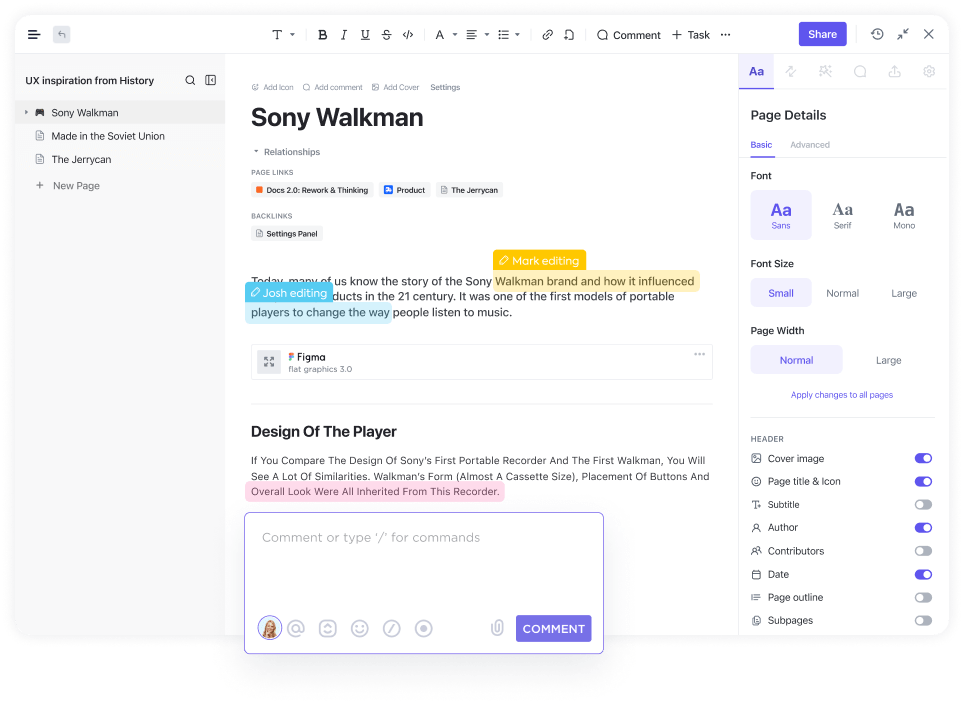
Butuh sesuatu yang lebih sempurna? Gunakan alat bantu intuitif seperti halaman bersarang, tabel, dan templat siap pakai untuk membuat wiki yang terverifikasi, peta jalan penelitian, atau dokumen terperinci.
Perangkat lunak penelitian dan manajemen tugasnya mendukung pemformatan tingkat lanjut, menyediakan spanduk berkode warna dan blok kode yang disorot sintaksis, menjadikan ClickUp ideal untuk proyek kreatif dan teknis.
Selain itu, pengaturan privasi memungkinkan Anda mengontrol siapa yang melihat atau mengedit dokumen Anda, menjaga info sensitif tetap aman dan dirancang untuk memungkinkan kolaborasi dengan tim eksternal. 🤝
💡 Peretasan Cepat: ClickUp Docs memungkinkan Anda membuat subhalaman tak terbatas dalam satu halaman. Buat hierarki terperinci untuk organisasi yang mulus.
📖 Baca juga: Alat Perangkat Lunak Kolaborasi Tim Terbaik
Berikut ini adalah hal lain yang bisa Anda nikmati di ClickUp Docs:
- Rincian halaman khusus: Lacak jumlah kata dan waktu membaca Dokumen Anda saat membuat catatan. Anda juga dapat menyesuaikan detail halaman dengan memasukkan atau mengecualikan properti seperti nama penulis, tanggal pembuatan, daftar isi tempel, gambar sampul, dan banyak lagi ✅
- Mode fokus: Hilangkan gangguan dan nikmati pengalaman menulis yang lebih minimalis ✅
- Mode offline: Catat catatan kapan saja, di mana saja dengan mode offline, dan sinkronkan perubahan Anda dengan mulus ke ClickUp setelah Anda kembali online ✅
- Arsipkan Dokumen: Sortir Dokumen Anda dan arsipkan yang jarang Anda gunakan; ambil dengan cepat dengan bantuan tag ✅
- Template dokumen: Pilih dari perpustakaan ClickUp yang luas dengan templat yang sudah jadi atau buat templat khusus dari awal. Mulailah dengan templat catatan rapat ClickUp! ✅
💡 Kiat Pro: Dengan ClickUp Documents, Anda dapat membuat subhalaman tak terbatas dalam satu halaman untuk membangun hierarki yang kompleks dan menjaga pekerjaan Anda tetap teratur!
Satu Aplikasi Terbaik dari ClickUp #2: Notepad
Ingin pencatatan cepat dan pribadi yang bekerja sama dengan manajemen proyek Anda? ClickUp Notepad menghadirkan tampilan baru pada catatan digital dengan menggabungkan pencatatan pribadi dengan pembuatan tugas yang mulus.
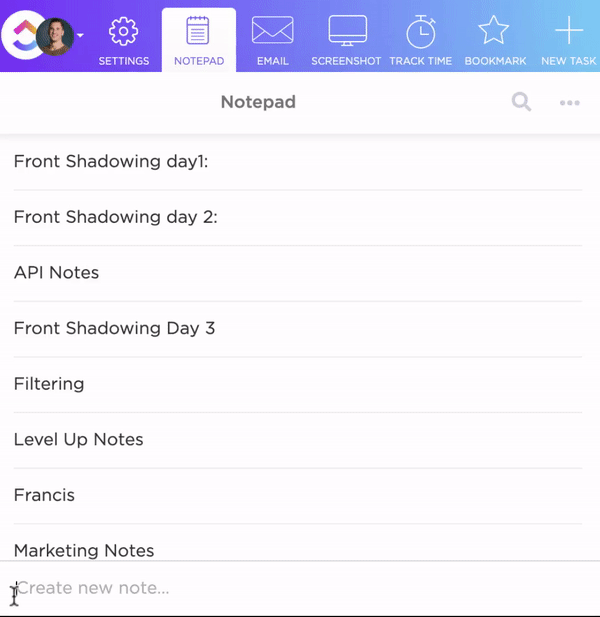
Dari ruang kerja ClickUp, Anda bisa membuka Notepad melalui menu Quick Action di pojok kanan atas. Sematkan ke bilah alat Anda, dan Anda siap untuk menangkap ide di mana saja.
Mari kami jelaskan dengan sebuah contoh:
Membuat catatan selama panggilan klien
- Buka ClickUp Notepad dari menu Tindakan Cepat di bilah alat kanan atas
- Beri nama catatan Anda (misalnya, 'Rapat Klien - Desain Ulang Situs Web')
- Mulai mengetik catatan Anda menggunakan editor teks yang kaya
- Tambahkan lampiran seperti maket atau tangkapan layar menggunakan /attach
Mengubah catatan menjadi tugas
Setelah panggilan, Anda bisa:
- Pilih poin penting dari catatan Anda
- Klik 'Ubah ke Tugas'
- Pilih tempat untuk menempatkan tugas di ruang kerja Anda
- Tambahkan tanggal jatuh tempo dan tetapkan anggota tim
Masih ada lagi! Catatan Anda bersifat pribadi - hanya untuk dilihat oleh Anda. Simpan dengan aman dengan ClickUp Notepad dan curah pendapat dengan bebas atau simpan pengingat pribadi tanpa mengkhawatirkan visibilitas ruang kerja.
Keajaiban yang sesungguhnya terjadi ketika Anda ingin mengubah catatan cepat tersebut menjadi item tindakan. Melihat ide bagus di catatan Anda? Ubah menjadi tugas dengan satu klik tepat di tempat yang Anda perlukan di ruang kerja Anda.
Ramaikan catatan Anda dengan bantuan bilah alat teks dan Perintah /Slash yang membantu Anda menambahkan:
- Pemformatan teks yang kaya
- Lampiran file seperti gambar dan video
- Daftar periksa untuk melakukan tugas dengan cepat
- Tabel untuk mengatur informasi
- Penyematan Google Spreadsheet atau Dokumen
💡 Kiat Pro: Unduh ekstensi Chrome ClickUp untuk mengambil catatan saat menjelajah. Ini sempurna untuk menyimpan penelitian atau inspirasi tanpa berpindah beberapa tab atau jendela.
ClickUp One Up #3: Pencatat AI
Buka potensi sebenarnya dari rapat Anda. Pencatat AI ClickUp memberikan 10x lebih banyak wawasan yang dapat ditindaklanjuti dari catatan Anda
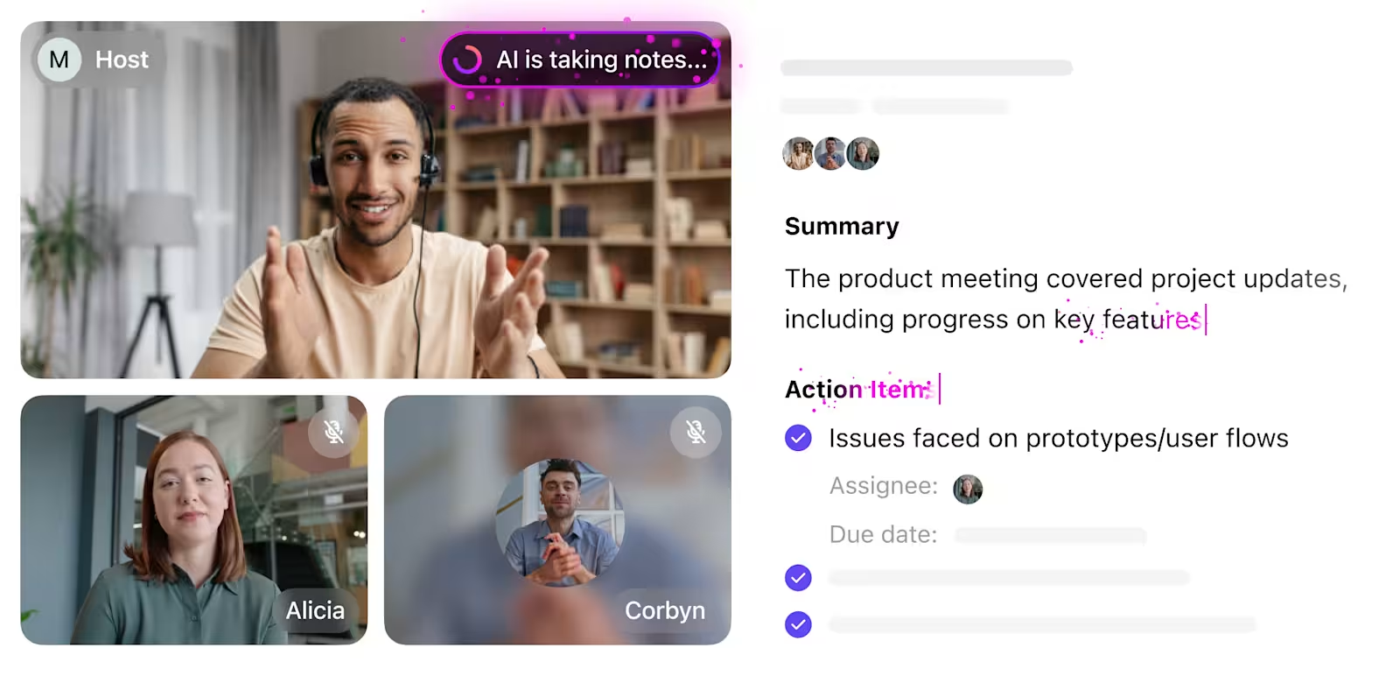
Dan jujur saja, terkadang rapat menjadi tidak jelas. AI Notetaker memperbaikinya:
- Mencatat setiap keputusan, sehingga Anda dapat memberi tahu orang-orang yang tidak hadir (atau ada di sana tetapi melamun) apa yang mereka lewatkan ✅
- Mengubah pernyataan 'kami akan mengerjakannya' yang tidak jelas menjadi tugas yang sebenarnya, dan menugaskannya kepada orang-orang yang relevan ✅
- Menghubungkan semua bagian, sehingga Anda tidak perlu menghidupkan kembali seluruh rapat setiap kali Anda perlu menemukan satu detail kecil. Pada dasarnya, ini mencegah Groundhog Day yang disebabkan oleh rapat ✅
ClickUp One Up #4: Papan Tulis ClickUp
Ketika membandingkan Microsoft Loop dan OneNote, percakapan sering kali berpusat pada seberapa baik masing-masing menangani kolaborasi dan pengaturan ide.
Namun, bagaimana jika kami memberi tahu Anda bahwa ada alat yang membawa perspektif dan kemungkinan baru untuk kedua bidang ini? Perkenalkan Papan Tulis ClickUp!
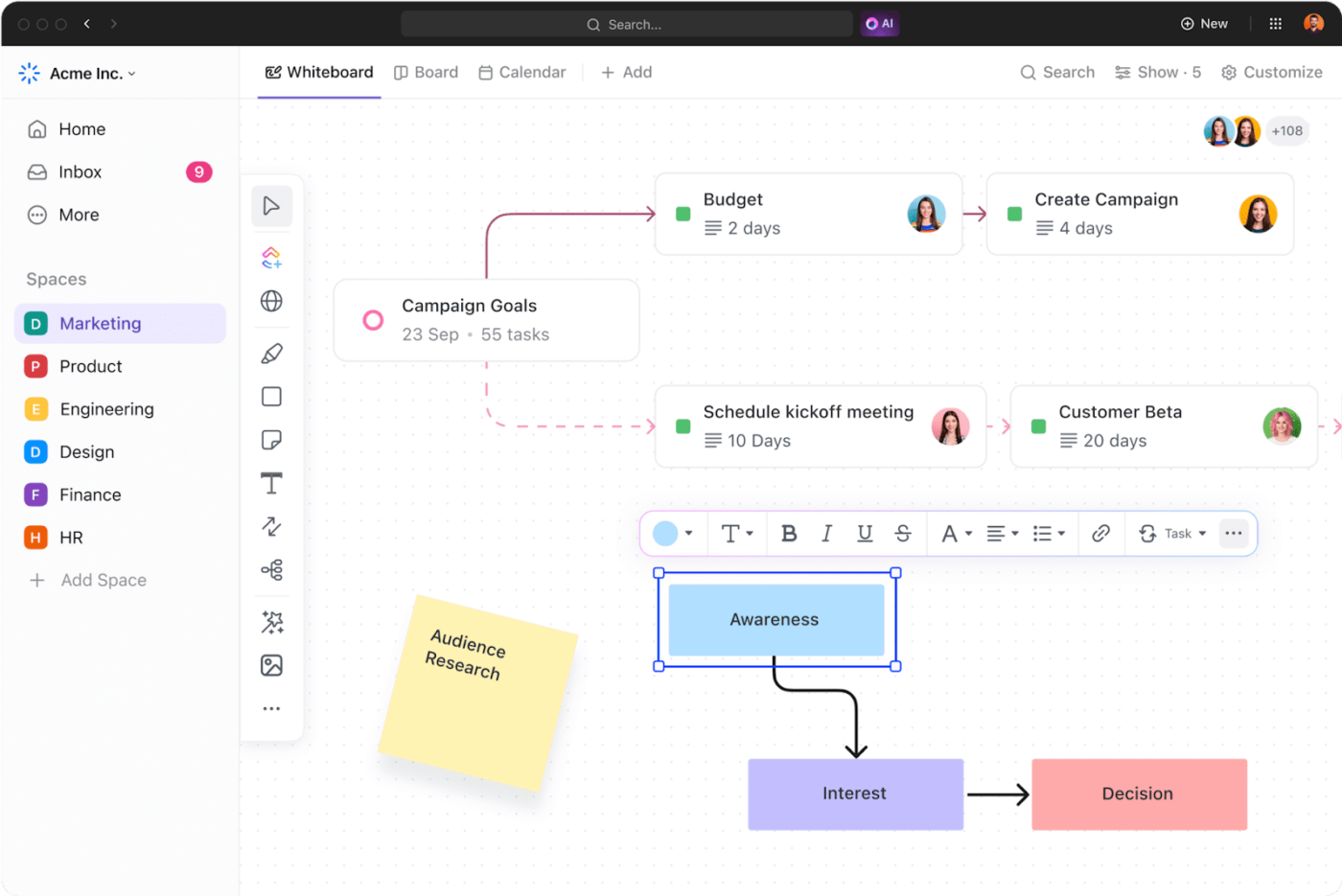
Papan Tulis ClickUp merevolusi pencatatan dengan menyediakan kanvas yang dinamis dan interaktif di mana tim dapat bertemu di ruang visual bersama untuk memetakan ide, strategi, dan alur kerja.
Papan Tulis ClickUp lebih dari sekadar alat gambar dasar, menawarkan opsi pemformatan yang kaya seperti mengubah warna, menambahkan gaya teks, dan mengonversi elemen dari satu jenis ke jenis lain saat ide Anda terbentuk. Hanya perlu satu klik untuk mengubah ide fitur produk yang telah di-brainstorming menjadi tugas yang dapat dilacak atau menautkan garis waktu ke jadwal proyek Anda.
Mari kita lihat contoh praktis bagaimana Papan Tulis ClickUp dapat mewujudkan ide-ide Anda:
📌 Buat papan tulis baru untuk catatan rapat Anda
📌 Tambahkan poin diskusi utama sebagai catatan tempel
📌 Gunakan warna yang berbeda untuk mengkategorikan topik-merah untuk item mendesak, biru untuk rencana jangka panjang
📌 Buatlah hubungan antara ide yang terkait menggunakan panah
📌 Ubah item tindakan penting menjadi tugas langsung dari papan tulis
Kekuatan sesungguhnya berasal dari penggabungan fitur-fitur ini. Tim produk dapat membuat sketsa alur pengguna, menambahkan temuan penelitian sebagai catatan, menarik hubungan antar fitur, dan mengubah ide yang disetujui menjadi tugas pengembangan-semuanya tanpa berganti alat.
ClickUp One Up #5: ClickUp Brain
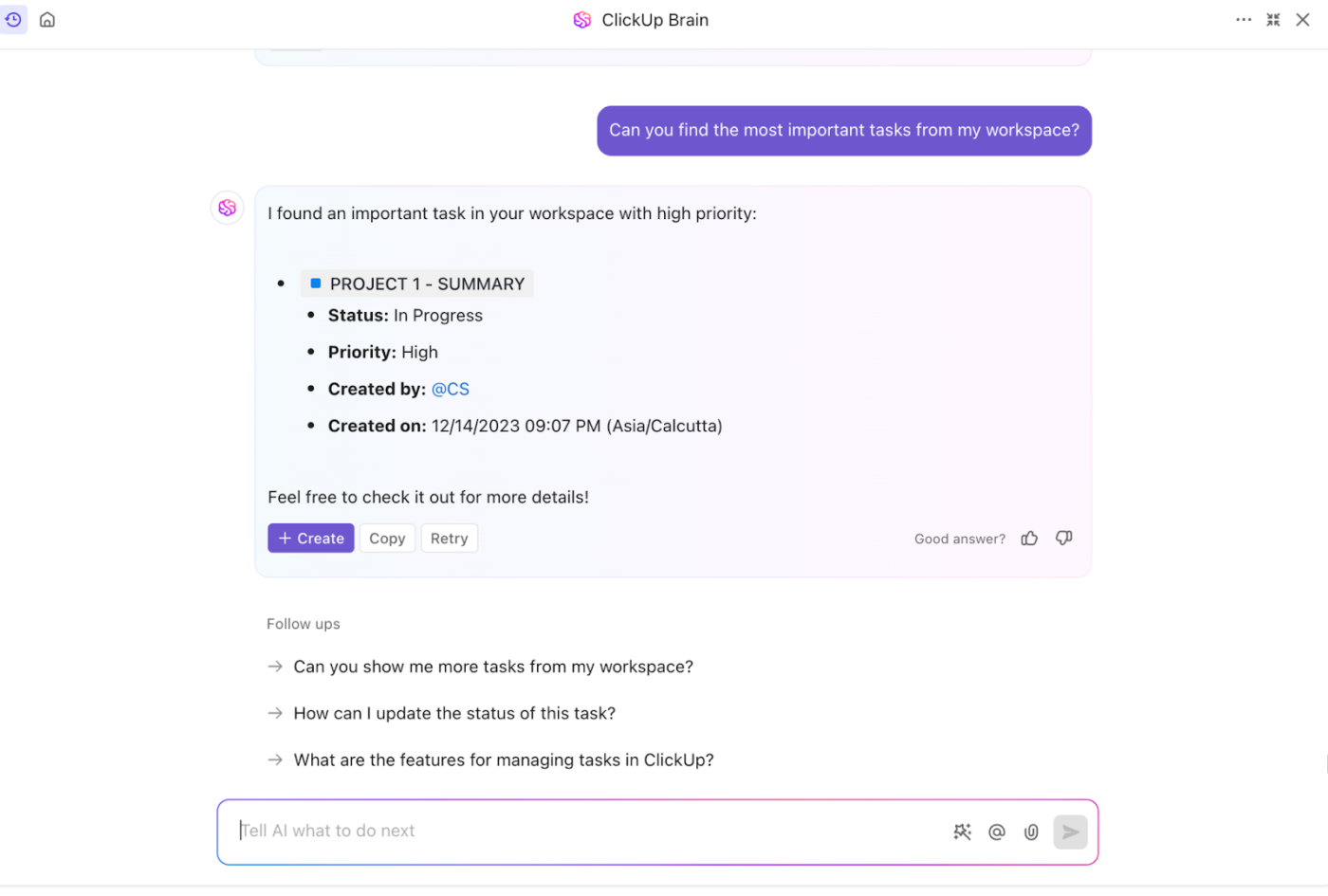
Kita semua membutuhkan jalan pintas untuk menggali informasi, baik saat berebut angka dalam rapat dewan atau bersantai dengan secangkir kopi. Di sinilah ClickUp Brain membantu-seperti membolak-balik album foto yang tertata rapi, membuat Anda menemukan apa yang Anda butuhkan dengan mudah.
ClickUp Brain adalah asisten AI yang kuat yang menyediakan pusat terpusat untuk tugas, dokumen, dan pengetahuan organisasi.
Integrasi manajemen tugas yang lancar dalam ClickUp Workspace, ekosistem Google Workspace, dan papan proyek menambahkan lapisan organisasi lain ke alur kerja pencatatan Anda.
Menggunakan ClickUp Brain untuk membuat catatan
Berikut adalah contoh praktis penggunaan ClickUp Brain untuk catatan rapat:
Contoh yang diminta:
"Buat catatan rapat untuk sinkronisasi tim mingguan kami, termasuk item tindakan dan poin diskusi. "
Langkah-langkah
- Buka Otak ClickUp
- Klik tombol 'Tanya AI' di sudut kanan atas dan masukkan pertanyaan
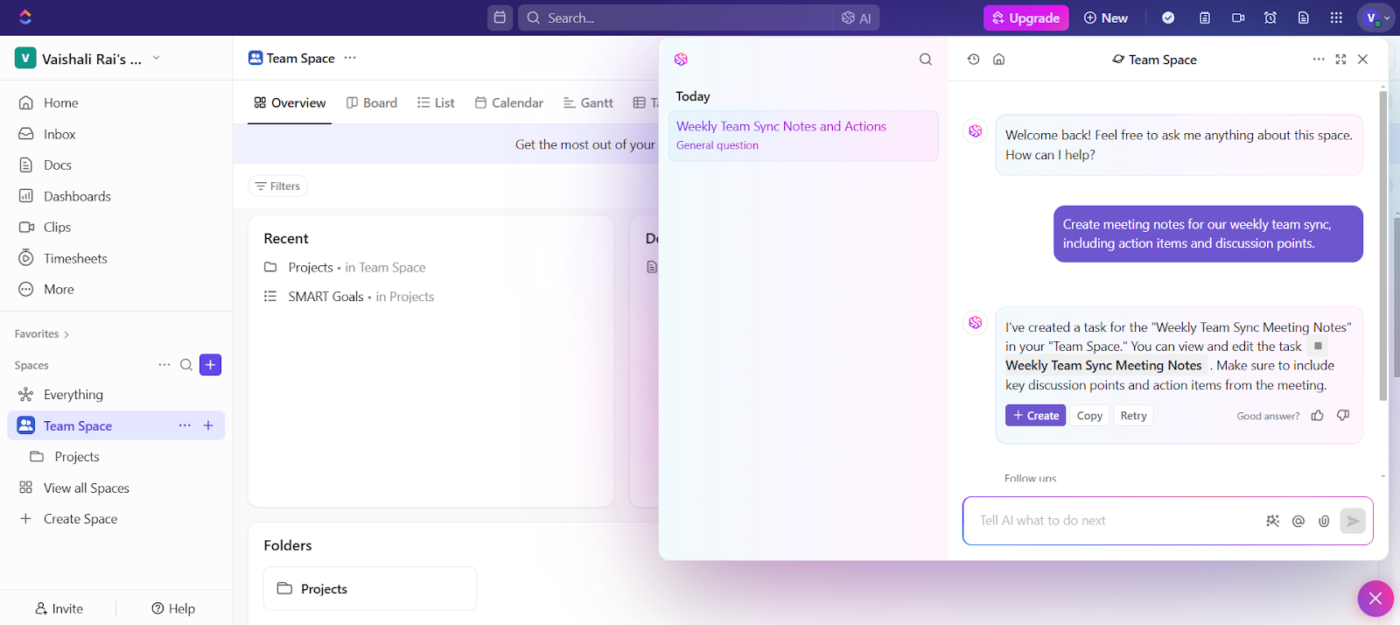
- Jendela Catatan Rapat Sinkronisasi Tim Mingguan "dalam proyek "SMART Goals" akan muncul
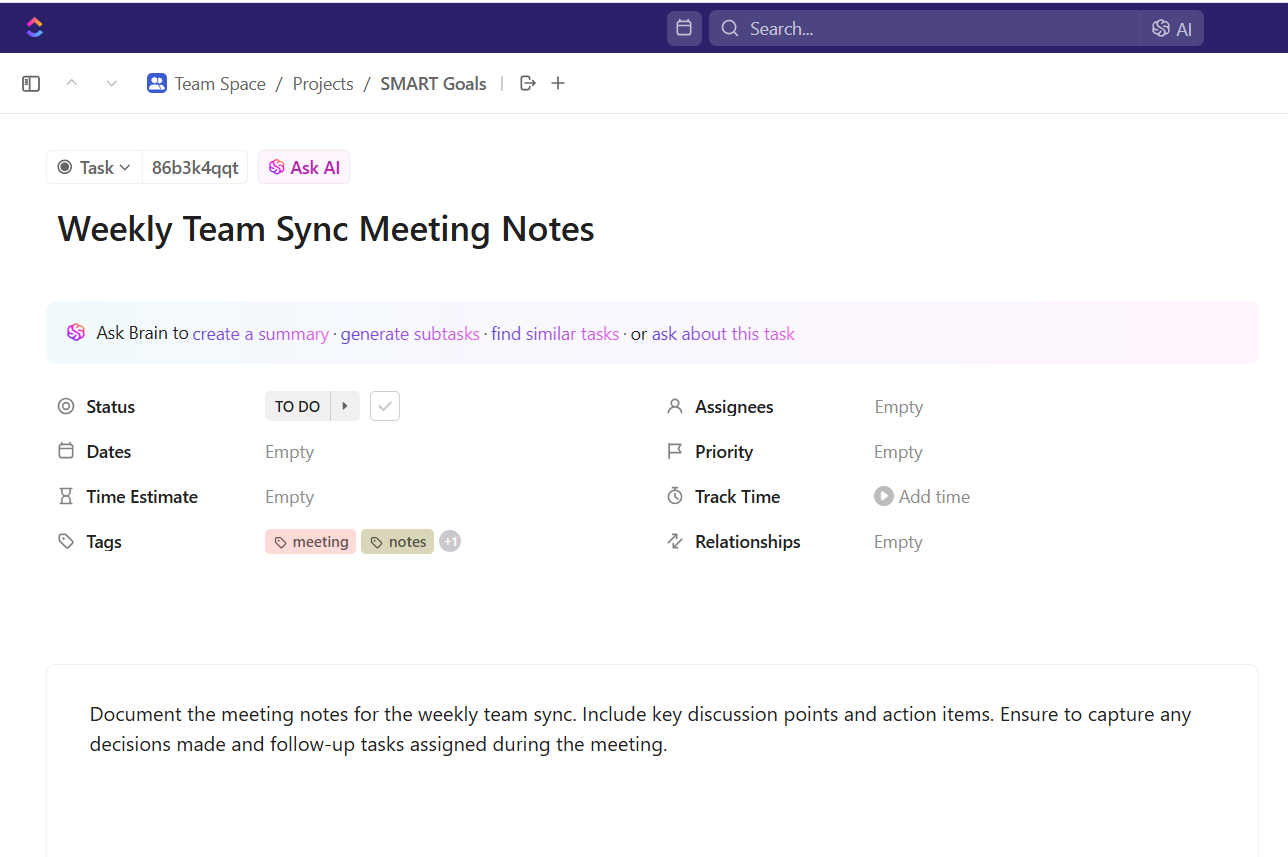
- Mulailah mengetik catatan rapat dan poin-poin diskusi utama untuk memulai dokumen rapat Anda. Pilih dari bidang khusus untuk mempercepat proses
- Tambahkan item tindakan dan ubah menjadi tugas
- Bagikan catatan dengan anggota tim
Pendekatan ini membantu Anda menyimpan catatan rapat yang terorganisir, meningkatkan komunikasi tim, dan meningkatkan manajemen tugas sambil memastikan tugas tindak lanjut diselesaikan.
Fitur-fitur seperti 'Penerima Tugas', 'Tanggal', dan 'Perkiraan Waktu' memastikan akuntabilitas dan penjadwalan yang efisien. Tag seperti 'rapat' dan 'catatan' memungkinkan kategorisasi dan pengambilan informasi rapat dengan mudah.
💡Tip Pro: Klik ikon '+' di bilah sisi kanan untuk menyempurnakan catatan Anda dengan menautkan tugas dan URL, menarik file dari Integrasi ClickUp, dan melampirkan konten seperti dokumen, video, atau file lain di ClickUp.
Fitur bonus yang membuat ClickUp menjadi aplikasi segalanya untuk bekerja
Tugas ClickUp memungkinkan Anda untuk melakukannya:
- Ubah catatan penting menjadi tugas yang dapat ditindaklanjuti
- Tambahkan tanggal jatuh tempo dan tetapkan anggota tim
- Melacak kemajuan item yang didiskusikan dalam rapat
- Tautkan dokumen dan sumber daya terkait bersama-sama
Selain itu, Connected Search dari ClickUp memberikan tim Anda pemahaman yang lebih baik tentang manajemen pengetahuan, memungkinkan mereka akses gratis ke pengetahuan dan berbagi informasi yang efektif.
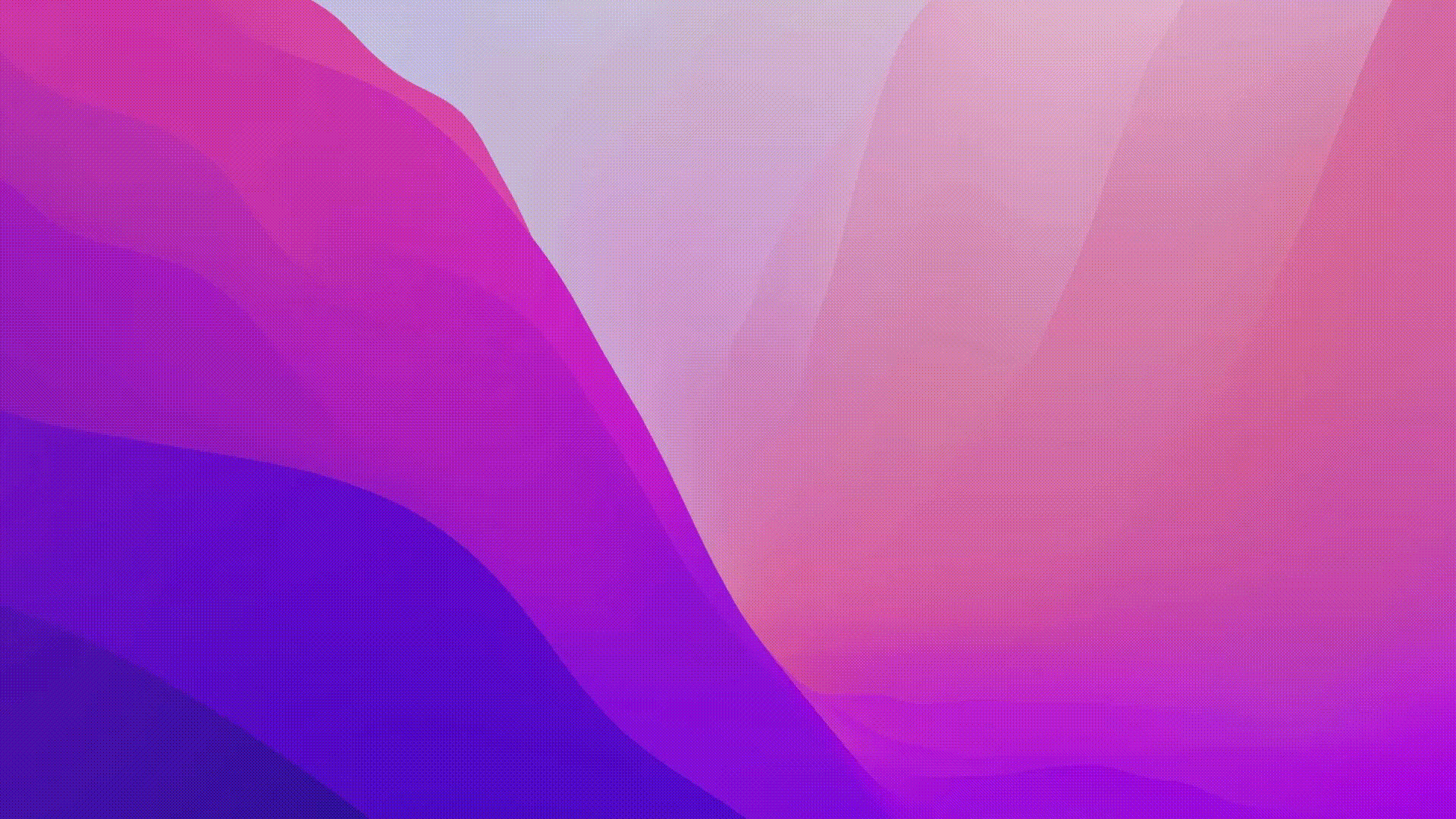
Ini memungkinkan Anda untuk:
- Ajukan pertanyaan dan dapatkan jawaban yang terverifikasi dan komprehensif secara real time
- Bedakan antara catatan bisnis dan catatan pribadi
- Menyimpan informasi penting
- Memungkinkan akses seluruh tim ke dokumen penting
Saya menjadi lebih produktif karena saya dapat menyimpan catatan saya di satu tempat di ClickUp.
Saya menjadi lebih produktif karena saya dapat menyimpan catatan saya di satu tempat di ClickUp.
ClickUp-perbaharui Pencatatan Digital Anda
Sebuah studi dari McKinsey menemukan bahwa penerapan teknologi sosial, termasuk alat kolaborasi, dapat meningkatkan produktivitas hingga 25%.
Namun, seperti yang terlihat dalam perbandingan Microsoft Loop vs OneNote ini, setiap alat memiliki keterbatasan. Meskipun Loop unggul dalam kerja tim waktu nyata dan OneNote unggul dalam pengaturan catatan, keduanya tidak menawarkan paket lengkap yang dibutuhkan tim modern.
Di situlah ClickUp hadir.
Pikirkan apa yang paling penting bagi tim Anda. Bisa jadi berbagi ide dengan cepat selama sesi curah pendapat, menjaga file proyek tetap rapi, atau memastikan semua orang tetap berada di jalurnya dengan tugas-tugas mereka. ClickUp dengan anggun menangani semua ini.
Siap memberikan solusi kolaborasi lengkap yang layak untuk tim Anda? Coba ClickUp secara gratis hari ini.